Comment transférer de la musique de Mac vers iPad
Q: «J'ai une musique que je n'ai jamais achetée chez Apple sur mon Mac. Je veux transférer ces chansons sur mon iPad Pro. L'assistance vente chez Apple m'informe que j'ai besoin de le faire via un logiciel tiers, mais je ne suis pas sûr comment le faire. --- Un utilisateur du site Web d'Apple
iPad est une tablette populaire dans le monde entier pour les utilisateurs pour jouer à des jeux, regarder des films, écouter de la musique, etc. Dans de nombreuses occasions, les gens voudront transférer de la musique de Mac à iPad pour pourvoir en profiter. La première chose qui passe par notre esprit est de télécharger iTunes pour notre Mac et effectuer le transfert dans une méthode conventionnelle. Cependant, il n'est pas préférable de télécharger iTunes vers votre Mac car il est compliqué à utiliser. En outre, la synchronisation d'iTunes est toujours un problème ennuyeux pour les utilisateurs novices. Pour ceux qui cherchent de l'aide dans ce processus sur la façon de transférer de la musique d'iMac à iPad, en suivant des étapes simples et en utilisant Wondershare TunesGo, vous pouvez vous sauver de tous les tracas.
Remarque: Veuillez télécharger la version Windows de Wondershare TunesGo si vous utilisez Windows PC pour transférer des fichiers.
Puissant gestionnaire de téléphone et programme de transfert - Wondershare TunesGo

- Transférer directement des fichiers multimédia vers des appareils iOS en cliquant dessus.
- Transférer audio et vidéo depuis iDevice vers iTunes et PC.
- Importez et convertissez de la musique et de la vidéo dans des formats sympas iDevice.
- Supprimer des photos/vidéos en lot en un seul clic.
- Dédupliquer les contacts en double
- Corriger & Optimiser les tags ID3, les couvertures, les informations sur les chansons
- Transférer de la musique, des photos sans restrictions iTunes
- Parfaitement sauvegarder/restaurer la bibliothèque iTunes.
Caractéristiques de Wondershare TunesGo
Wondershare TunesGo est un programme convivial qui vous aide à transférer de la musique, des vidéos, des photos, etc. Wondershare TunesGo est une solution parfaite pour transférer de la musique de Mac à iPad, et permet également de convertir les fichiers audio incompatibles en fichiers MP3 iPad avant le transfert. De plus, les informations musicales seront également transférées sur iPad lorsque vous profiterez de ce programme. Les principales caractéristiques de TunesGo sont présentées dans la section suivante.
Principales caractéristiques de Wondershare TunesGo
- Wondershare TunesGo est utilisé pour gérer les fichiers multimédia et les données personnelles sur les appareils iOS.
- Dupliquer les fichiers musicaux et transférer intelligemment uniquement les fichiers uniques.
- Transfèrer la liste de lecture entière en un seul clic.
- Avec Wondershare TunesGo, la qualité audio du morceau ne sera pas compromise après le transfert.
- Aucune restriction iTunes.
- Convertit différents fichiers vidéo et audio en types de fichiers compatibles iOS.
Comment transférer de la musique de Mac à iPad avec Wondershare TunesGo
Etape 1 Démarrer TunesGo et connecter iPad
Démarrez Wondershare TunesGo après l'installation, et connecter iPad à l'ordinateur avec le câble USB. Le programme reconnaît automatiquement votre iPad et affiche les catégories de fichiers dans la fenêtre du logiciel.
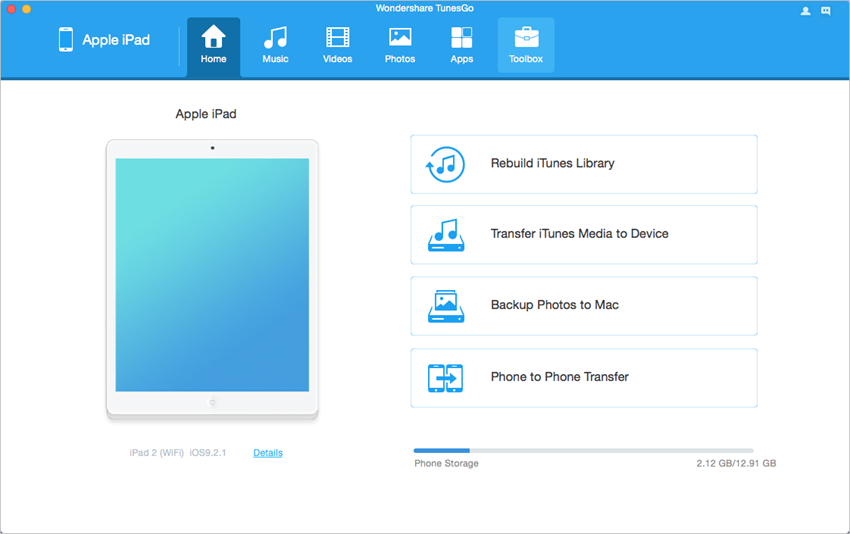
Etape 2 Ajouter de la musique sur iPad
Choisissez la catégorie Musique dans la fenêtre du logiciel, et le programme vous montrera les sections des fichiers audio dans la barre latérale gauche, ainsi que le contenu dans la partie droite. Cliquez maintenant sur le bouton Ajouter dans la fenêtre du logiciel et ajoutez des fichiers de musique à partir de votre ordinateur Mac.
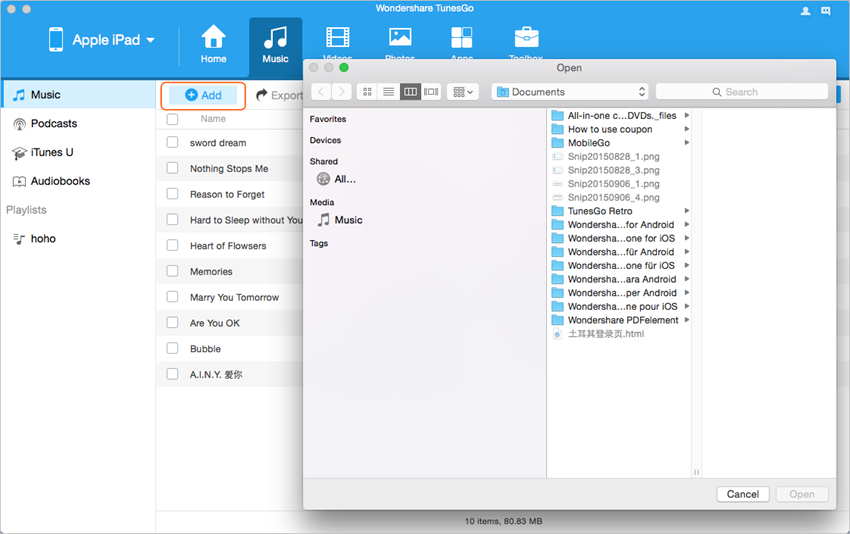
Après avoir sélectionné les fichiers musicaux, cliquez sur OK dans la fenêtre pop-up. Maintenant, TunesGo va commencer à transférer de la musique de Mac à iPad. Lorsque le transfert est fait, vous recevrez les fichiers de musique dans votre iPad.
Wondershare TunesGo vous offre une autre option pour transférer de la musique de Mac à iPad. Choisissez la catégorie Boîte à outils et appuyez sur l'option TRANSFERER A L'APPAREIL. Ensuite, vous pouvez transférer les fichiers multimédia de la bibliothèque iTunes vers votre iPad en un seul clic.
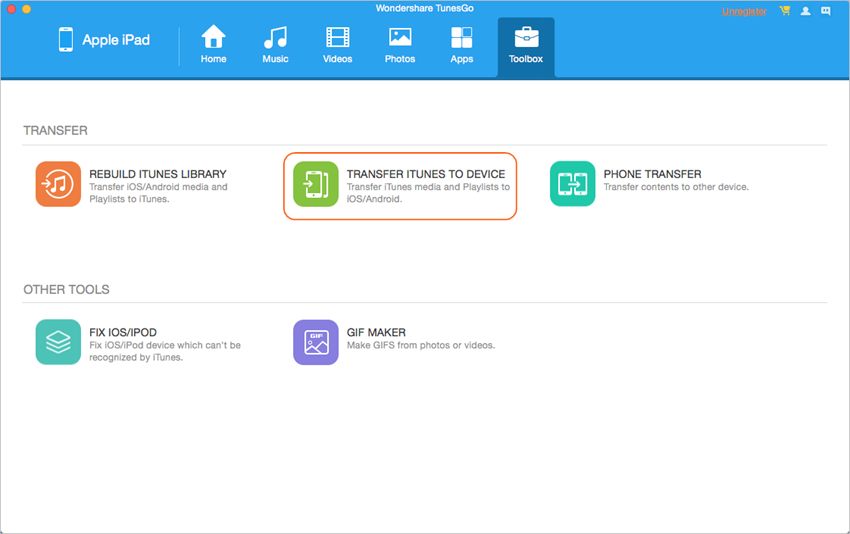
Alors c'est tout. Wondershare TunesGo aide à transférer de la musique de Mac à iPad sans efforts, et il vous permettra d'économiser beaucoup de temps pour le transfert. Si vous êtes intéressé par ce programme, il suffit de le télécharger gratuitement pour un essai.
Puissant gestionnaire de téléphone et programme de transfert - Wondershare TunesGo

- Transférez directement des fichiers multimédia vers des appareils iOS en cliquant dessus.
- Transférer audio et vidéo depuis iDevice vers iTunes et PC.
- Importez et convertissez de la musique et de la vidéo dans des formats sympas iDevice.
- Supprimer des photos/vidéos en lot en un seul clic.
- Dédupliquer les contacts en double
- Corriger & Optimiser les tags ID3, les couvertures, les informations sur les chansons
- Transférer de la musique, des photos sans restrictions iTunes
- Parfaitement sauvegarder/restaurer la bibliothèque iTunes.
